Zamień swój komputer w maszynę do retro gier. Instalacja oraz konfiguracja systemu Batocera krok po kroku
- SPIS TREŚCI -
- 1 - Batocera - Przygotowanie rozruchowego pendrive'a, konfiguracja BIOS oraz uruchomienie systemu
- 2 - Batocera - Ustawienie magazynu danych, zmiana języka i motywu oraz przygotowanie emulatorów do działania
- 3 - Batocera - Omówienie dostępnych opcji emulatorów opartych o RetroArch, a także PSP
- 4 - Batocera - Konfiguracja emulatorów Sony Playstation X / 2 / 3 oraz Podsumowanie
Batocera - Konfiguracja emulatorów Sony Playstation X / 2 / 3
W celu uruchomienia gier z dwóch pierwszych odsłon konsol PlayStation musimy skopiować odpowiednie pliki BIOS do folderu Bios - tak jak to zrobiliśmy w poprzednim wypadku (nie było ich w archiwum). Znajdziemy je, wpisując w Google nazwę konsoli (PSX lub PS2) z dopiskiem "bios". Pliki będą miały końcówkę .bin. Tak naprawdę do działania emulatorów wystarczą nam tylko te operacje. Natomiast przy trzeciej odsłonie konsoli Sony, będziemy musieli zrobić trochę więcej. Najpierw przechodzimy pod ten adres i z zakładki Aktualizacja przy użyciu komputera klikamy przycisk Pobierz aktualizację PS3. Proces ten pozwoli nam pobrać oryginalne oprogramowanie, które następnie musimy zainstalować w emulatorze.
Po zakończeniu pobierania umieszczamy plik PS3UPDAT.PUP na nośniku bądź dysku będącym magazynem danych Batocery. Uruchamiamy system z pendrive'a i ponownie przechodzimy do menedżera plików. Tym razem z zakładki Programy wybieramy rpcs3-config. Teraz z paska na samej górze klikamy pozycję File -> Install Firmware i wskazujemy pobrane oprogramowanie konsoli. Czekamy na zakończenie procesu instalacji, który może jednak zająć trochę czasu.
W celu zagrania w dany tytuł na emulatorze RPSC3 musimy pamiętać, aby nazwa pliku bądź folderu była zakończona na .ps3. Jeśli więc mamy obraz w formacie .ISO, to musimy go wypakować do folderu, a następnie jego nazwę zmieniamy na taką, aby miała wspomnianą końcówkę. Przenosimy taki folder do katalogu ps3, który znajduje się w Roms. W moim wypadku gra była jednak sporego rozmiaru więc postanowiłem uruchomić ją bezpośrednio z oprogramowania RPCS3 (wystarczy wskazać ścieżkę poprzez File -> Add Games) - w ten sposób jednak nie zobaczymy tytułu w interfejsie Batocery. Przed włączeniem pierwszej gry warto przejść do opcji Configuration -> GPU i upewnić się, że wskazany jest nasz główny układ graficzny (szczególnie istotne w przypadku laptopów "hybrydowych", które posiadają zintegrowany oraz dedykowany układ graficzny). Uruchomienie tytułu Uncharted 3: Oszustwo Drake'a okazało się całkiem ciekawą "przygodą". Mimo że mój sprzęt nie jest zanadto wydajny (Intel Core i5-10300H + NVIDIA GeForce 1660 Ti Max-Q Design), to gra była w stanie działać całkiem przyzwoicie - choć trzeba było się liczyć z pojedynczymi "gliczami" graficznymi oraz spadkami płynności.
Batocera - Podsumowanie
Jak widzimy stworzenie maszyny, która będzie nam służyć do retro gier, wcale nie jest tak trudnym zadaniem, choć może trochę czasochłonnym. Natomiast kiedy raz już skonfigurujemy całość oraz bardziej zapoznamy się z licznymi opcjami, z pewnością zauważymy zalety takiego rozwiązania. Ten poradnik nie omówił wszystkich dostępnych możliwości Batocery, wszak jest ich po prostu zbyt wiele. Wspomnieć można tylko, że sam system jest z zintegrowany z Kodi i bez większego problemu zainstalujemy na nim program Steam. Mnogość wszelkich funkcjonalności jest po prostu "powalająca", a dodatkowym plusem jest to, że Batocera, jak i zawarte w nim oprogramowanie są całkowicie darmowe. Nie musimy więc ponosić dużych kosztów, aby móc cieszyć się grami sprzed lat. Na koniec pozostawiam jeszcze kilka screenów, obrazujących różne gry oraz interfejs, który je niejako "otacza". W razie pytań, czy też problemów z instalacją zachęcam do zostawienia odpowiedniego komentarza.
- SPIS TREŚCI -
- 1 - Batocera - Przygotowanie rozruchowego pendrive'a, konfiguracja BIOS oraz uruchomienie systemu
- 2 - Batocera - Ustawienie magazynu danych, zmiana języka i motywu oraz przygotowanie emulatorów do działania
- 3 - Batocera - Omówienie dostępnych opcji emulatorów opartych o RetroArch, a także PSP
- 4 - Batocera - Konfiguracja emulatorów Sony Playstation X / 2 / 3 oraz Podsumowanie
Powiązane publikacje

Wykorzystaj potencjał Steam Decka i wkrocz do świata retro gier. Poradnik z udziałem Decky Loader i EmuDeck
12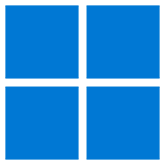
Przydatne programy do Windows cz. 4. Kontrola oświetlenia RGB, blokowanie aktualizacji, odblokowywanie plików i inne
46
Zamień fizyczny monitor na kilka ekranów w wirtualnej rzeczywistości. Wystarczą gogle VR i aplikacja Immersed
79
Łatwe przesyłanie plików między telefonami i komputerami. Bezprzewodowo i za darmo. Oto narzędzie LocalSend
50







![Zamień swój komputer w maszynę do retro gier. Instalacja oraz konfiguracja systemu Batocera krok po kroku [57]](/image/poradnik/2023/08/06_zamien_swoj_komputer_w_maszyne_do_retro_gier_instalacja_oraz_konfiguracja_systemu_batocera_krok_po_kroku_55.jpg)
![Zamień swój komputer w maszynę do retro gier. Instalacja oraz konfiguracja systemu Batocera krok po kroku [58]](/image/poradnik/2023/08/06_zamien_swoj_komputer_w_maszyne_do_retro_gier_instalacja_oraz_konfiguracja_systemu_batocera_krok_po_kroku_56.jpg)
![Zamień swój komputer w maszynę do retro gier. Instalacja oraz konfiguracja systemu Batocera krok po kroku [59]](/image/poradnik/2023/08/06_zamien_swoj_komputer_w_maszyne_do_retro_gier_instalacja_oraz_konfiguracja_systemu_batocera_krok_po_kroku_57.jpg)
![Zamień swój komputer w maszynę do retro gier. Instalacja oraz konfiguracja systemu Batocera krok po kroku [60]](/image/poradnik/2023/08/06_zamien_swoj_komputer_w_maszyne_do_retro_gier_instalacja_oraz_konfiguracja_systemu_batocera_krok_po_kroku_58.jpg)
![Zamień swój komputer w maszynę do retro gier. Instalacja oraz konfiguracja systemu Batocera krok po kroku [61]](/image/poradnik/2023/08/06_zamien_swoj_komputer_w_maszyne_do_retro_gier_instalacja_oraz_konfiguracja_systemu_batocera_krok_po_kroku_59.jpg)
![Zamień swój komputer w maszynę do retro gier. Instalacja oraz konfiguracja systemu Batocera krok po kroku [62]](/image/poradnik/2023/08/06_zamien_swoj_komputer_w_maszyne_do_retro_gier_instalacja_oraz_konfiguracja_systemu_batocera_krok_po_kroku_60.jpg)
![Zamień swój komputer w maszynę do retro gier. Instalacja oraz konfiguracja systemu Batocera krok po kroku [63]](/image/poradnik/2023/08/06_zamien_swoj_komputer_w_maszyne_do_retro_gier_instalacja_oraz_konfiguracja_systemu_batocera_krok_po_kroku_61.jpg)
![Zamień swój komputer w maszynę do retro gier. Instalacja oraz konfiguracja systemu Batocera krok po kroku [64]](/image/poradnik/2023/08/06_zamien_swoj_komputer_w_maszyne_do_retro_gier_instalacja_oraz_konfiguracja_systemu_batocera_krok_po_kroku_64.jpg)
![Zamień swój komputer w maszynę do retro gier. Instalacja oraz konfiguracja systemu Batocera krok po kroku [65]](/image/poradnik/2023/08/06_zamien_swoj_komputer_w_maszyne_do_retro_gier_instalacja_oraz_konfiguracja_systemu_batocera_krok_po_kroku_62.jpg)
![Zamień swój komputer w maszynę do retro gier. Instalacja oraz konfiguracja systemu Batocera krok po kroku [66]](/image/poradnik/2023/08/06_zamien_swoj_komputer_w_maszyne_do_retro_gier_instalacja_oraz_konfiguracja_systemu_batocera_krok_po_kroku_63.jpg)
![Zamień swój komputer w maszynę do retro gier. Instalacja oraz konfiguracja systemu Batocera krok po kroku [67]](/image/poradnik/2023/08/06_zamien_swoj_komputer_w_maszyne_do_retro_gier_instalacja_oraz_konfiguracja_systemu_batocera_krok_po_kroku_71.jpg)
![Zamień swój komputer w maszynę do retro gier. Instalacja oraz konfiguracja systemu Batocera krok po kroku [68]](/image/poradnik/2023/08/06_zamien_swoj_komputer_w_maszyne_do_retro_gier_instalacja_oraz_konfiguracja_systemu_batocera_krok_po_kroku_72.jpg)
![Zamień swój komputer w maszynę do retro gier. Instalacja oraz konfiguracja systemu Batocera krok po kroku [69]](/image/poradnik/2023/08/06_zamien_swoj_komputer_w_maszyne_do_retro_gier_instalacja_oraz_konfiguracja_systemu_batocera_krok_po_kroku_75.jpg)
![Zamień swój komputer w maszynę do retro gier. Instalacja oraz konfiguracja systemu Batocera krok po kroku [70]](/image/poradnik/2023/08/06_zamien_swoj_komputer_w_maszyne_do_retro_gier_instalacja_oraz_konfiguracja_systemu_batocera_krok_po_kroku_73.jpg)
![Zamień swój komputer w maszynę do retro gier. Instalacja oraz konfiguracja systemu Batocera krok po kroku [71]](/image/poradnik/2023/08/06_zamien_swoj_komputer_w_maszyne_do_retro_gier_instalacja_oraz_konfiguracja_systemu_batocera_krok_po_kroku_74.jpg)
![Zamień swój komputer w maszynę do retro gier. Instalacja oraz konfiguracja systemu Batocera krok po kroku [72]](/image/poradnik/2023/08/06_zamien_swoj_komputer_w_maszyne_do_retro_gier_instalacja_oraz_konfiguracja_systemu_batocera_krok_po_kroku_76.jpg)





